Gestionnaire de périphériques : Gérer et réparer le matériel Windows
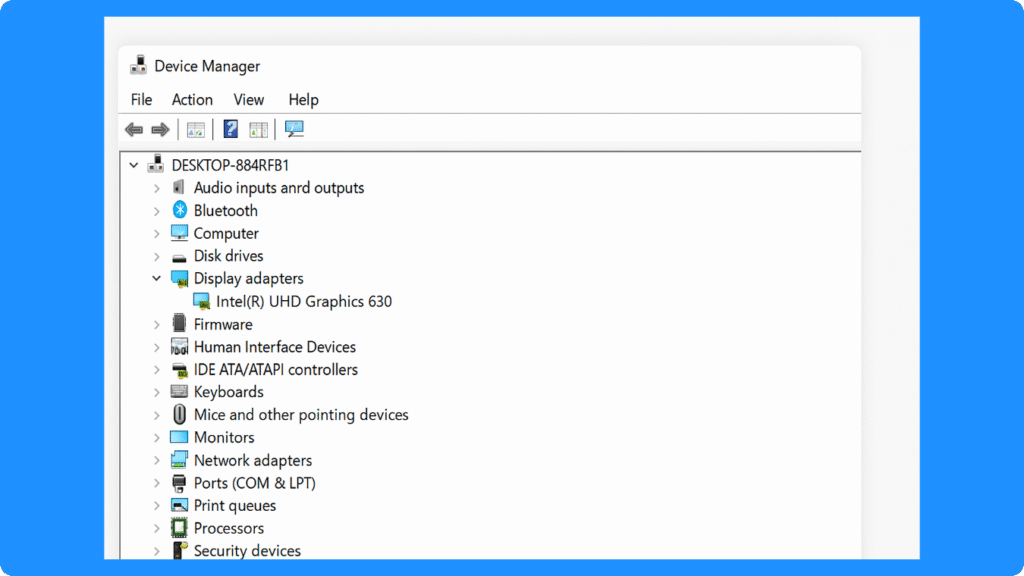
Fonctions principales du gestionnaire de périphériques
1. Surveillance des appareils
Tout d'abord, cet outil affiche tous les composants matériels reconnus dans des listes catégorisées, y compris les processeurs, les contrôleurs de stockage, les adaptateurs graphiques, les adaptateurs réseau, les périphériques USB et les périphériques. En outre, des indicateurs d'état, tels que des symboles d'avertissement ou des codes d'erreur, fournissent un retour d'information immédiat sur l'état de l'appareil. Cette centralisation simplifie gestion des appareils et contribue à maintenir la stabilité générale du système.
2. Gestion des conducteurs
Les utilisateurs peuvent afficher les détails des pilotes actuels, mettre à jour les pilotes obsolètes, revenir en arrière ou les désinstaller. La gestion correcte des pilotes garantit la compatibilité avec les dernières mises à jour de Windows et améliore les performances des appareils.
3. Résolution des conflits
Il identifie également les conflits de ressources, tels que les problèmes d'IRQ, d'E/S ou de DMA. Si l'allocation automatique échoue, les professionnels de l'informatique peuvent ajuster manuellement les ressources des périphériques via la fonction Panneau de contrôle du gestionnaire de périphériques.
4. Configuration du matériel
Les utilisateurs avancés peuvent modifier les paramètres des périphériques, les activer ou les désactiver, et configurer les fonctions de gestion de l'alimentation, par exemple en autorisant un périphérique à réveiller le système.
Reconnaître les indicateurs d'état des appareils
- Point d'exclamation jaune - indique un problème, tel qu'un pilote manquant ou incompatible.
- Rouge X - indique que le dispositif est désactivé ou qu'il fonctionne mal.
- Icône d'information bleue - fournit des détails supplémentaires sur la configuration.
- Pas de symbole - fonctionne correctement.
La compréhension de ces indicateurs est essentielle pour une gestion des appareils et le dépannage.
Cas d'utilisation courants et conseils étape par étape
1. Mise à jour des pilotes
① Ouvert Gestionnaire de périphériques via Win + X ou rechercher dans le menu Démarrer de Windows.
② Localiser l'appareil nécessitant une mise à jour, par exemple, Adaptateurs d'affichage → Intel HD Graphics.
③ Cliquez avec le bouton droit de la souris et sélectionnez Mise à jour du pilote.
④ Choisir Recherche automatique de pilotes mis à jour ou télécharger manuellement à partir du fabricant.
2. Désinstallation ou rétablissement des pilotes
① Cliquez avec le bouton droit de la souris sur l'appareil et sélectionnez Propriétés → Conducteur.
② Choisir Conducteur de retour en arrière ou Désinstaller le dispositif.
③ Redémarrer le système pour s'assurer que les changements sont appliqués.
3. Résoudre les conflits de dispositifs
① Identifier les dispositifs avec des icônes d'avertissement.
② Chèque Propriétés → Ressources pour les conflits.
③ Réaffecter les ressources manuellement ou s'appuyer sur une résolution automatique.
4. Activation/désactivation des dispositifs
① Cliquez avec le bouton droit de la souris sur l'appareil et choisissez Désactiver le dispositif pour l'arrêter temporairement.
② Utilisation Activer le dispositif pour la réactiver après le dépannage.
Gestionnaire de périphériques ou outils tiers
Meilleures pratiques pour une gestion efficace des appareils
- Créez toujours un point de restauration du système avant toute mise à jour importante des pilotes.
- Maintenez à jour les pilotes critiques, tels que les pilotes de chipset et de stockage.
- Pour les systèmes complexes ou de grande taille, exporter la liste du matériel à des fins de documentation ou de récupération.
- Utilisation Magic Data Recovery si des problèmes matériels rendent les disques temporairement inaccessibles.
Conclusion
FAQ:
1. Comment ouvrir le gestionnaire de périphériques dans Windows ?
2. Qu'est-ce que la gestion du matériel Windows ?
3. Comment vérifier l'état de l'appareil sur mon ordinateur ?
4. Où puis-je trouver les paramètres matériels de mon ordinateur ?
5. Quels sont les problèmes courants de matériel ou de pilote ?
6. Comment réparer un pilote corrompu ou manquant ?
7. Comment récupérer des fichiers si un disque devient illisible ?
Erin Smith est reconnue comme l'une des rédactrices les plus professionnelles d'Amagicsoft. Elle a continuellement perfectionné ses compétences rédactionnelles au cours des 10 dernières années et a aidé des millions de lecteurs à résoudre leurs problèmes techniques.



